Weitere Informationen im Dashboard für mein Linux Hosting
So melden Sie sich bei GoDaddy an und greifen auf das Dashboard für Ihr Linux Hosting-Konto zu.
Hinweis: Wollen Sie WordPress aufrufen? Dann finden Sie weitere Informationen unter Bei WordPress anmelden. Falls Sie nach der cPanel-Administration suchen, erfahren Sie mehr unter Greifen Sie in meinem Web Hosting (cPanel) auf cPanel zu.
- Gehen Sie zu Ihrer GoDaddy- Produktseite.
- Klicken Sie unter Webhosting neben dem Linux-Hosting-Konto, das Sie verwenden möchten, auf Verwalten.
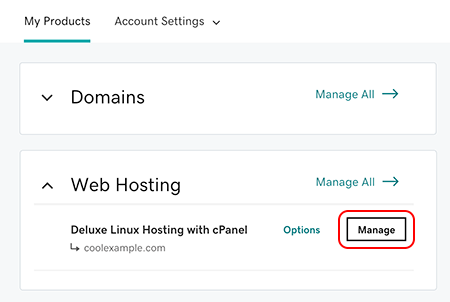
Nun befinden Sie sich im Dashboard für Ihr Linux Hosting-Konto.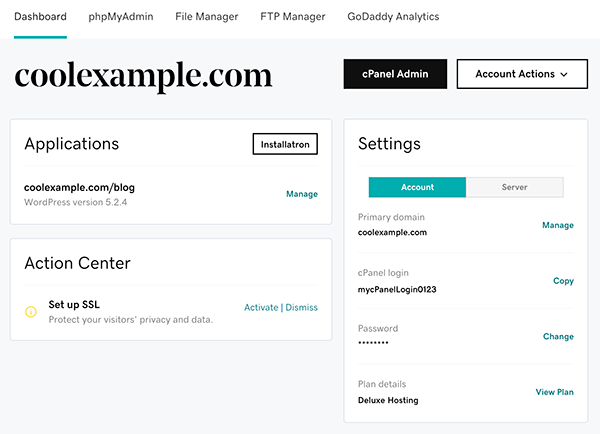
Ähnliche Schritte
- Klicken Sie auf cPanel-Administration, um direkt zur cPanel-Startseite zu gelangen. Hilfe finden Sie in der cPanel-Dokumentation.
- Möchten Sie jetzt Dateien in Ihr Konto verschieben? Klicken Sie auf Dateimanager, um direkt zum Dateimanager von cPanel zu gelangen. Hilfe finden Sie in der cPanel-Dokumentation zum Dateimanager.
- Klicken Sie auf phpMyAdmin, um direkt zur phpMyAdmin-Startseite für das Konto zu gelangen. Hilfe finden Sie in der phpMyAdmin-Dokumentation.
- Klicken Sie auf FTP-Manager, um direkt zur FTP-Konten-Seite von cPanel zu gelangen. Hilfe finden Sie in der cPanel-Dokumentation zu FTP-Konten.